Гмаил за Андроид: Све што треба да знате (09.15.25)
<п> Од када постоје Андроид уређаји, апликација Гмаил је већ тамо. Једина разлика је у томе што је данас постао моћнији са толико корисних функција за све. Пуно тога можете учинити са овом апликацијом, па ће бити тешко савладати их одједном. Али, бар можете бити ефикасни у њима. Погледајмо сада шта Гмаил спрема за Андроид кориснике. 1. Пошаљите е-пошту <п> Гмаил за Андроид постоји од 2014. До данас има више од милијарду активних корисника. Ако сте међу овим милијардама појединаца, вероватно сте користили ову апликацију за слање е-поште. Али ако вам је ово ново, ево како можете послати е-пошту помоћу апликације Гмаил: <п>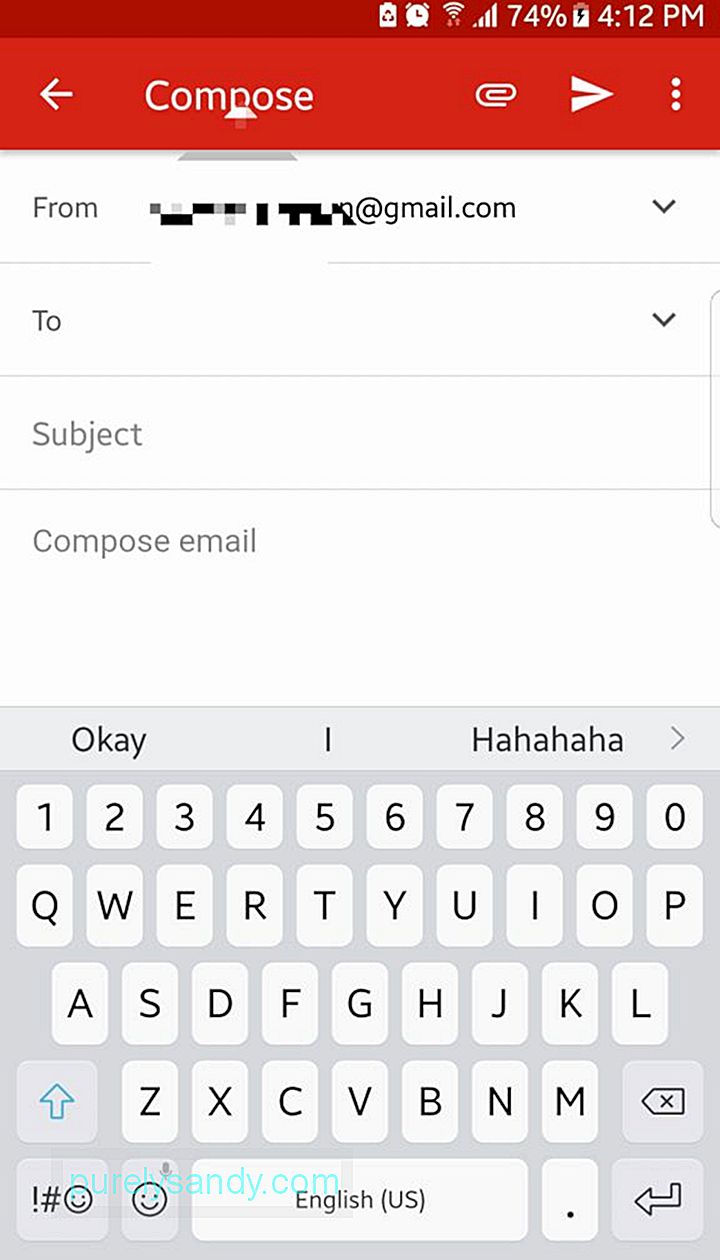 <ул> <ли> Из фиоке апликације отворите Гмаил. <ли> У доњем десном углу екрана налази се плутајуће дугме за акцију са иконом оловке. Додирните је да бисте саставили нову пошту. <ли> У поље За унесите е-адресу примаоца. Да бисте додали ЦЦ и БЦЦ контакте, додирните симбол стрелице надоле. <ли> Попуните предмет и тело. <ли> Притисните дугме са стрелицом да бисте послали е-пошту. 2. Форматирање е-поште и додавање емоџија <п> Раније ове године, Гоогле је објавио ажурирање за Гмаил за Андроид апликације, додајући форматирање обогаћеног текста. То значи да сада тексту можете додати боје и променити њихов формат у подебљано, укошено или подвучено. Такође можете послати емоџије у оквиру е-поште. <п>
<ул> <ли> Из фиоке апликације отворите Гмаил. <ли> У доњем десном углу екрана налази се плутајуће дугме за акцију са иконом оловке. Додирните је да бисте саставили нову пошту. <ли> У поље За унесите е-адресу примаоца. Да бисте додали ЦЦ и БЦЦ контакте, додирните симбол стрелице надоле. <ли> Попуните предмет и тело. <ли> Притисните дугме са стрелицом да бисте послали е-пошту. 2. Форматирање е-поште и додавање емоџија <п> Раније ове године, Гоогле је објавио ажурирање за Гмаил за Андроид апликације, додајући форматирање обогаћеног текста. То значи да сада тексту можете додати боје и променити њихов формат у подебљано, укошено или подвучено. Такође можете послати емоџије у оквиру е-поште. <п> 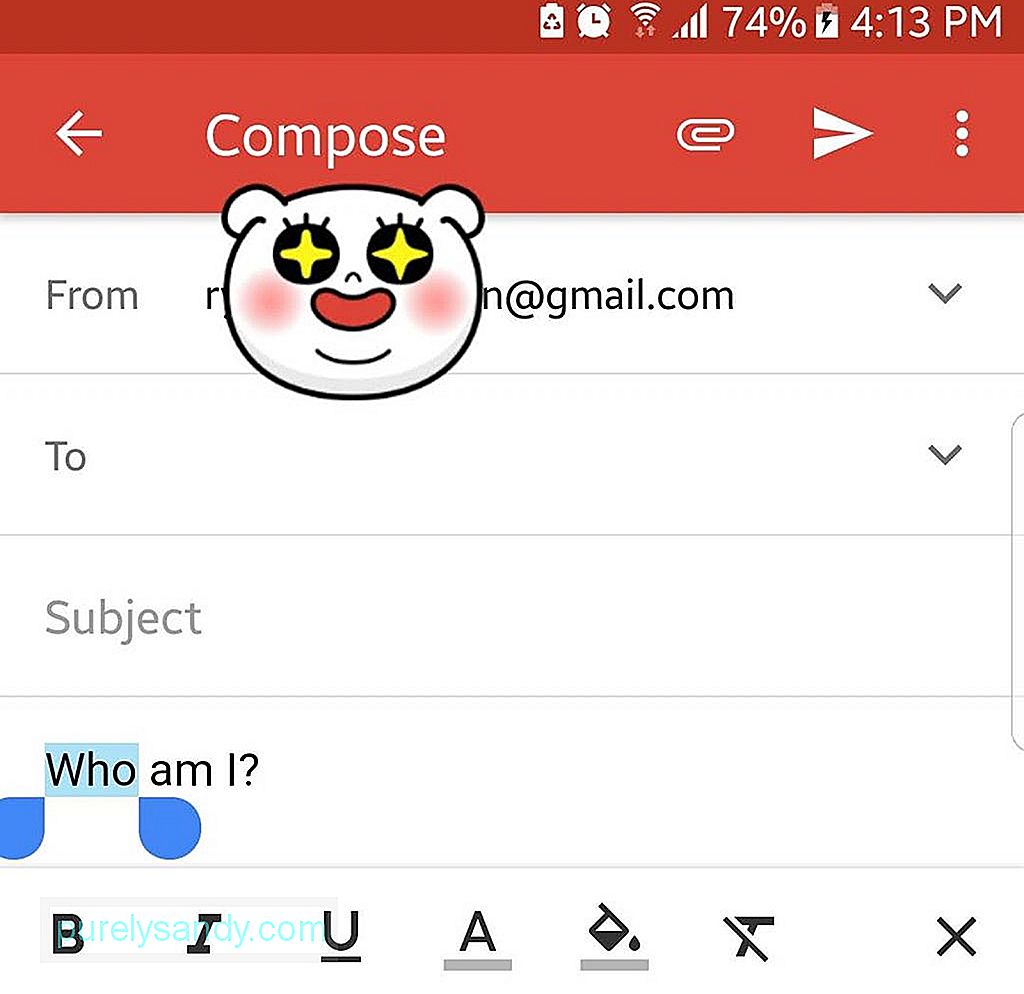 <ул> <ли> Да бисте форматирали текст, брзо двапут додирните жељени текст. <ли> Из у менију Радња притисните дугме Обликовање. <ли> Изаберите шта желите да урадите са истакнутим текстом тапкајући било коју од следећих опција: подебљано, курзив или подвучено. Ако желите, можете и да промените боју текста и његову позадину. <ли> Ако желите да додате емоџи, додирните дугме за емоџи на екрану. <ли> Померите се надоле и тапните на жељени емоџи. 3. Приложите документе, видео записе, фотографије и друге датотеке <п> Све док имате Гмаил налог, можете слати датотеке било коме или их чувати на Гоогле диску. Међутим, ограничени сте само на величину датотеке од 25 МБ. Ако инсистирате да приложите датотеку која је већа од те, мораћете да је отпремите прво на свој диск. <п>
<ул> <ли> Да бисте форматирали текст, брзо двапут додирните жељени текст. <ли> Из у менију Радња притисните дугме Обликовање. <ли> Изаберите шта желите да урадите са истакнутим текстом тапкајући било коју од следећих опција: подебљано, курзив или подвучено. Ако желите, можете и да промените боју текста и његову позадину. <ли> Ако желите да додате емоџи, додирните дугме за емоџи на екрану. <ли> Померите се надоле и тапните на жељени емоџи. 3. Приложите документе, видео записе, фотографије и друге датотеке <п> Све док имате Гмаил налог, можете слати датотеке било коме или их чувати на Гоогле диску. Међутим, ограничени сте само на величину датотеке од 25 МБ. Ако инсистирате да приложите датотеку која је већа од те, мораћете да је отпремите прво на свој диск. <п> 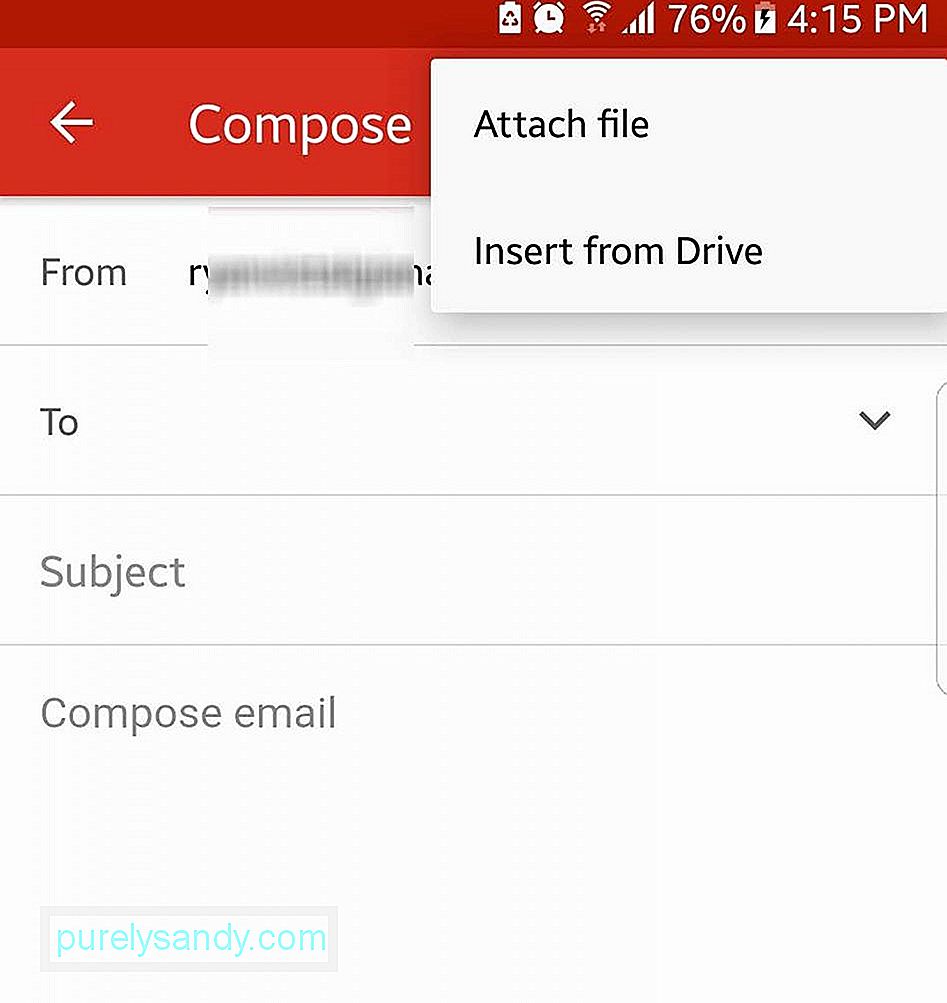 <ул> <ли> Додирните плутајуће дугме акције на Гмаил-у апликацију да бисте креирали нову е-пошту. <ли> Притисните дугме за прилагање које се налази на врху екрана да бисте започели одабир датотека. <ли> Ако желите да убаците датотеку сачувану на уређају, изаберите Приложите датотеку. У супротном притисните Инсерт фром Дриве да бисте на свој Гоогле Дриве додали датотеке у е-пошту. <ли> Додирните датотеку коју желите да приложите да бисте је уградили у е-пошту. <ли> Након што успешно приложите датотека, требало би да се прикаже на дну е-поруке. 4. Додајте још један Гмаил налог<п> Ако управљате са више рачуна, ово је хаковање које не бисте требали заборавити. Додајте све своје Гоогле налоге у апликацију Гмаил. Радећи ово, не морате се пријављивати и одјављивати да бисте приступили једном или другом налогу. То би вам требало уштедети време у будућности. <п>
<ул> <ли> Додирните плутајуће дугме акције на Гмаил-у апликацију да бисте креирали нову е-пошту. <ли> Притисните дугме за прилагање које се налази на врху екрана да бисте започели одабир датотека. <ли> Ако желите да убаците датотеку сачувану на уређају, изаберите Приложите датотеку. У супротном притисните Инсерт фром Дриве да бисте на свој Гоогле Дриве додали датотеке у е-пошту. <ли> Додирните датотеку коју желите да приложите да бисте је уградили у е-пошту. <ли> Након што успешно приложите датотека, требало би да се прикаже на дну е-поруке. 4. Додајте још један Гмаил налог<п> Ако управљате са више рачуна, ово је хаковање које не бисте требали заборавити. Додајте све своје Гоогле налоге у апликацију Гмаил. Радећи ово, не морате се пријављивати и одјављивати да бисте приступили једном или другом налогу. То би вам требало уштедети време у будућности. <п> 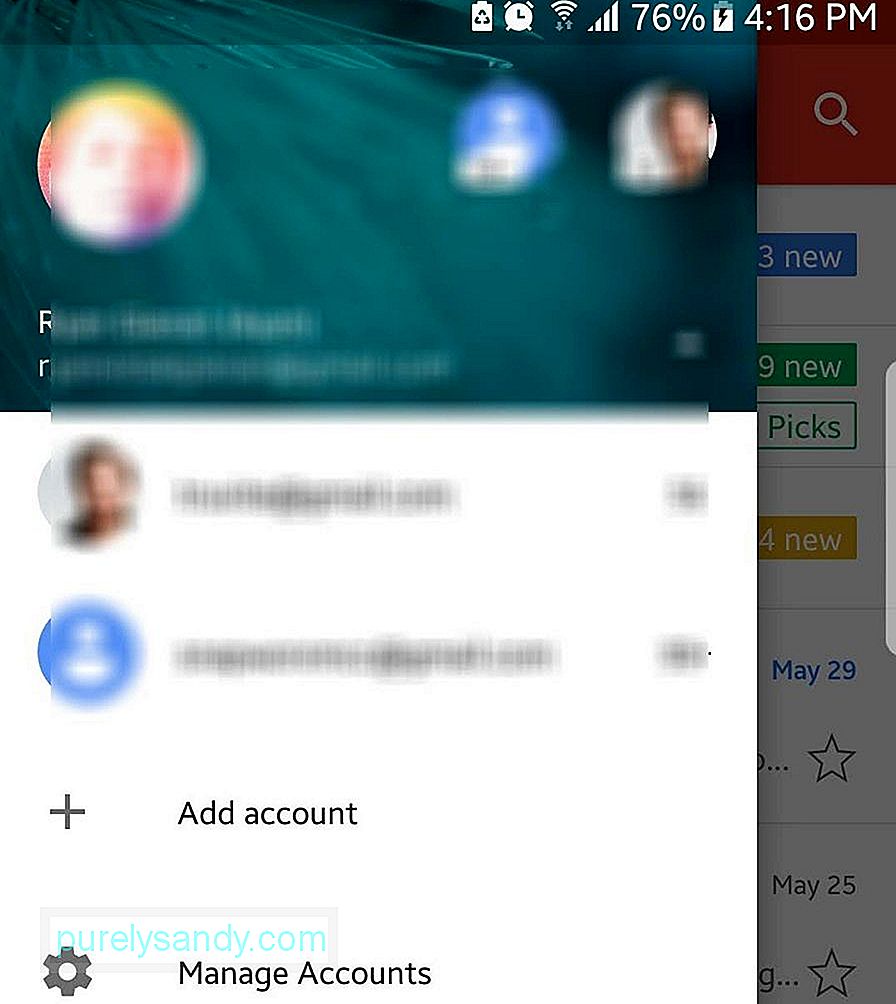 <ул> <ли> Притисните мени хамбургера у горњем левом углу екрана. <ли> Додирните стрелицу поред имена налога. <ли> Изаберите Додај налог - & гт; Гоогле. <ли> Унесите корисничко име и лозинку свог другог Гмаил налога. Ако желите да отворите други налог, изаберите Креирај нови налог. 5. Додајте рачуне е-поште из услуга независних произвођача <п> Помоћу Гмаил-а можете да додате друге налоге е-поште из услуга е-поште независних произвођача, укључујући Иахоо Маил, Оутлоок и Екцханге. <п>
<ул> <ли> Притисните мени хамбургера у горњем левом углу екрана. <ли> Додирните стрелицу поред имена налога. <ли> Изаберите Додај налог - & гт; Гоогле. <ли> Унесите корисничко име и лозинку свог другог Гмаил налога. Ако желите да отворите други налог, изаберите Креирај нови налог. 5. Додајте рачуне е-поште из услуга независних произвођача <п> Помоћу Гмаил-а можете да додате друге налоге е-поште из услуга е-поште независних произвођача, укључујући Иахоо Маил, Оутлоок и Екцханге. <п> 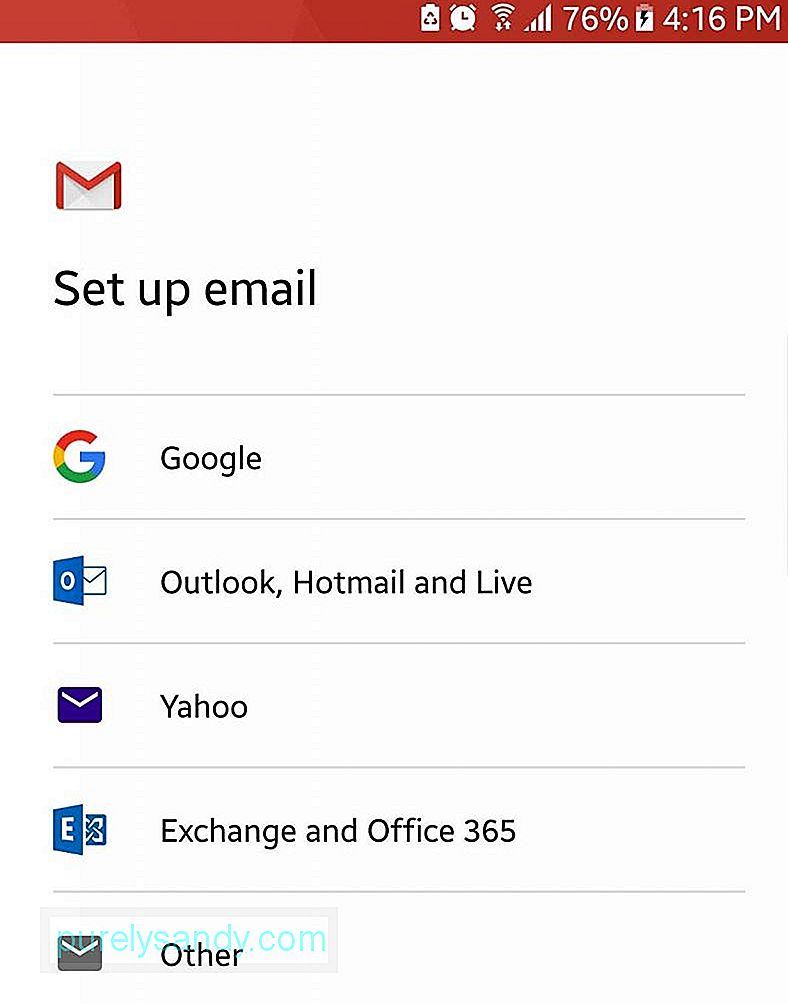 < ул> <ли> Отворите мени хамбургера. <ли> Додирните стрелицу поред имена налога. <ли> Притисните Додај налог. <ли> Списак имејла независних произвођача искачу услуге. Изаберите једну услугу е-поште коју желите да додате. <ли> Унесите детаље налога. 6. Спајање Гмаил поштанских сандучића <п> Да ли имате више од једног Гмаил налога? Спојите их да бисте могли да видите све своје е-адресе у једном приказу на уређају. <ул> <ли> Отворите мени хамбургера у горњем левом углу екрана. <ли> Додирните Све Примљене. <ли> Сви имејлови који стигну у поштанске сандучиће ваших пријављених налога приказаће се хронолошки у вашој апликацији Гмаил. 7. Одложи е-пошту <п> Само ове године Гоогле је представио нову функцију за Гмаил која вам омогућава да одложите е-пошту. Ову функцију је најбоље користити ако желите да се е-пошта поново појави у примљеним порукама у неко друго време - касније истог дана, викенда, следећег дана или прилагођеног датума и времена. <п>
< ул> <ли> Отворите мени хамбургера. <ли> Додирните стрелицу поред имена налога. <ли> Притисните Додај налог. <ли> Списак имејла независних произвођача искачу услуге. Изаберите једну услугу е-поште коју желите да додате. <ли> Унесите детаље налога. 6. Спајање Гмаил поштанских сандучића <п> Да ли имате више од једног Гмаил налога? Спојите их да бисте могли да видите све своје е-адресе у једном приказу на уређају. <ул> <ли> Отворите мени хамбургера у горњем левом углу екрана. <ли> Додирните Све Примљене. <ли> Сви имејлови који стигну у поштанске сандучиће ваших пријављених налога приказаће се хронолошки у вашој апликацији Гмаил. 7. Одложи е-пошту <п> Само ове године Гоогле је представио нову функцију за Гмаил која вам омогућава да одложите е-пошту. Ову функцију је најбоље користити ако желите да се е-пошта поново појави у примљеним порукама у неко друго време - касније истог дана, викенда, следећег дана или прилагођеног датума и времена. <п> 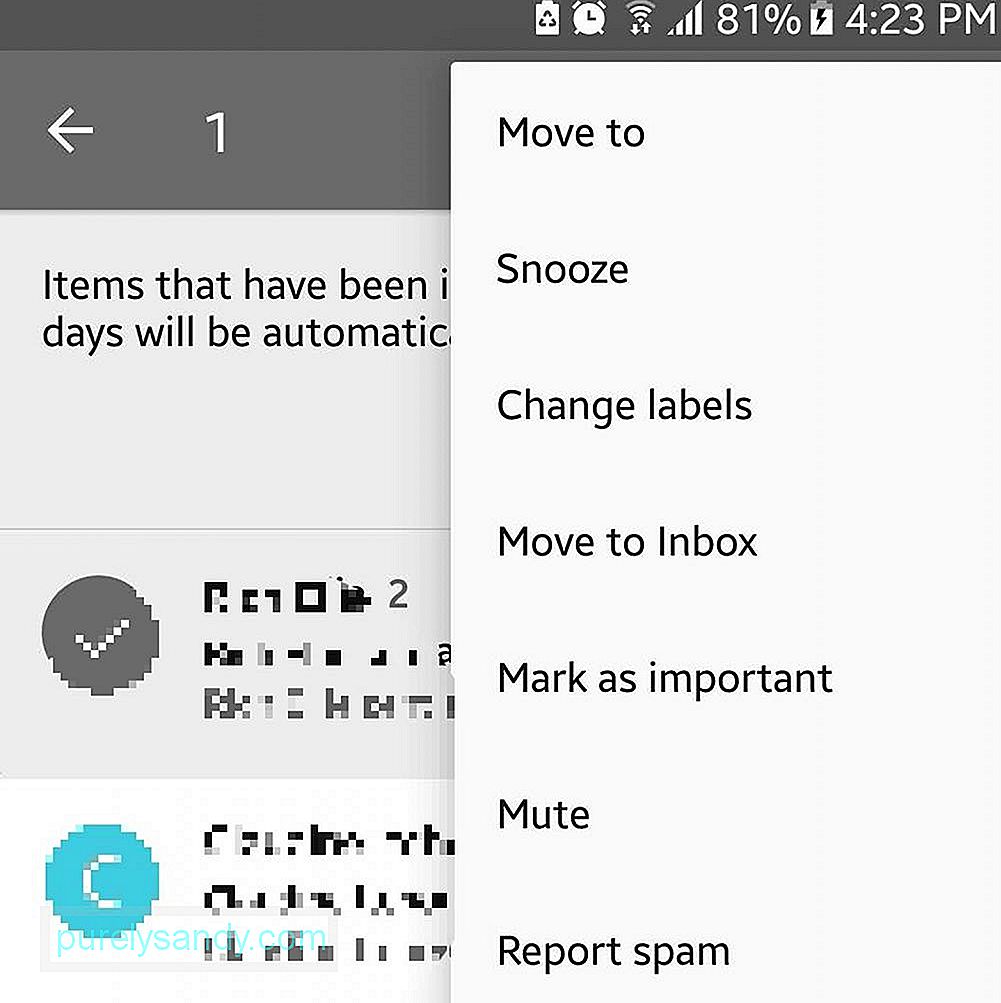 <ул> <ли> Изаберите е-пошту коју желите да одложите и додирните икону пошиљаоца. <ли> Отворите мени радње (три вертикалне тачке) који се налазе у горњем десном углу. <ли> Притисните Одложи. <ли> Подесите датум и време када желите да се е-пошта приказује у вашем сандучету. 8. Онемогући Паметан одговор<п> Заједно са функцијом Сноозе емаил, Гоогле је ове године представио и паметне одговоре за Гмаил. Ова функција скенира садржај е-поште и приказује листу могућих одговора. Иако је корисно, нарочито ако сте увек у покрету, има неких који то не воле. Да бисте онемогућили ову функцију, следите доленаведене кораке: <п>
<ул> <ли> Изаберите е-пошту коју желите да одложите и додирните икону пошиљаоца. <ли> Отворите мени радње (три вертикалне тачке) који се налазе у горњем десном углу. <ли> Притисните Одложи. <ли> Подесите датум и време када желите да се е-пошта приказује у вашем сандучету. 8. Онемогући Паметан одговор<п> Заједно са функцијом Сноозе емаил, Гоогле је ове године представио и паметне одговоре за Гмаил. Ова функција скенира садржај е-поште и приказује листу могућих одговора. Иако је корисно, нарочито ако сте увек у покрету, има неких који то не воле. Да бисте онемогућили ову функцију, следите доленаведене кораке: <п> 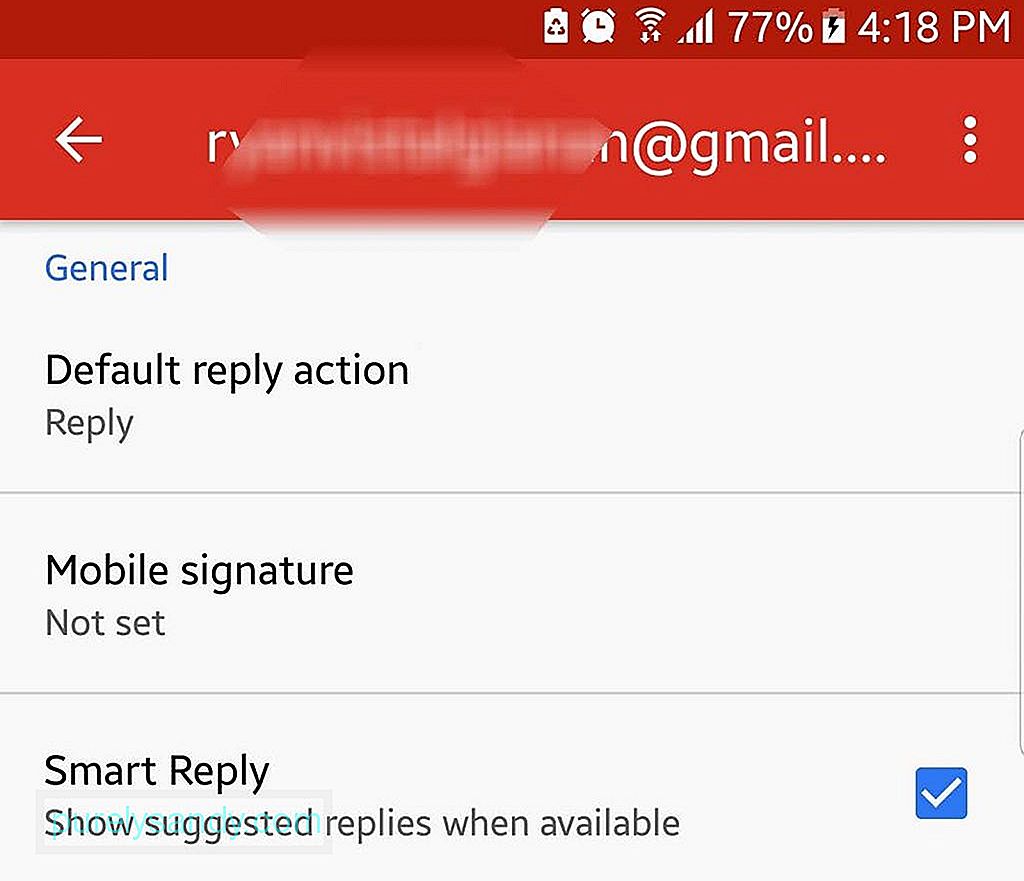 <ул> <ли> Отворите мени хамбургера. <ли> Изаберите Подешавања. <ли> Изаберите налог е-поште за који желите да вам је функција онемогућена. <ли> Померите се нагоре и отворите Општа подешавања налога. <ли> Искључите функцију паметног одговора тако што ћете уклонити ознаку из поља за паметан одговор. > 9. Додајте потпис е-поште <п> Да бисте е-пошту учинили персонализованијом, можете додати потпис е-поште. Ево како: <п>
<ул> <ли> Отворите мени хамбургера. <ли> Изаберите Подешавања. <ли> Изаберите налог е-поште за који желите да вам је функција онемогућена. <ли> Померите се нагоре и отворите Општа подешавања налога. <ли> Искључите функцију паметног одговора тако што ћете уклонити ознаку из поља за паметан одговор. > 9. Додајте потпис е-поште <п> Да бисте е-пошту учинили персонализованијом, можете додати потпис е-поште. Ево како: <п> 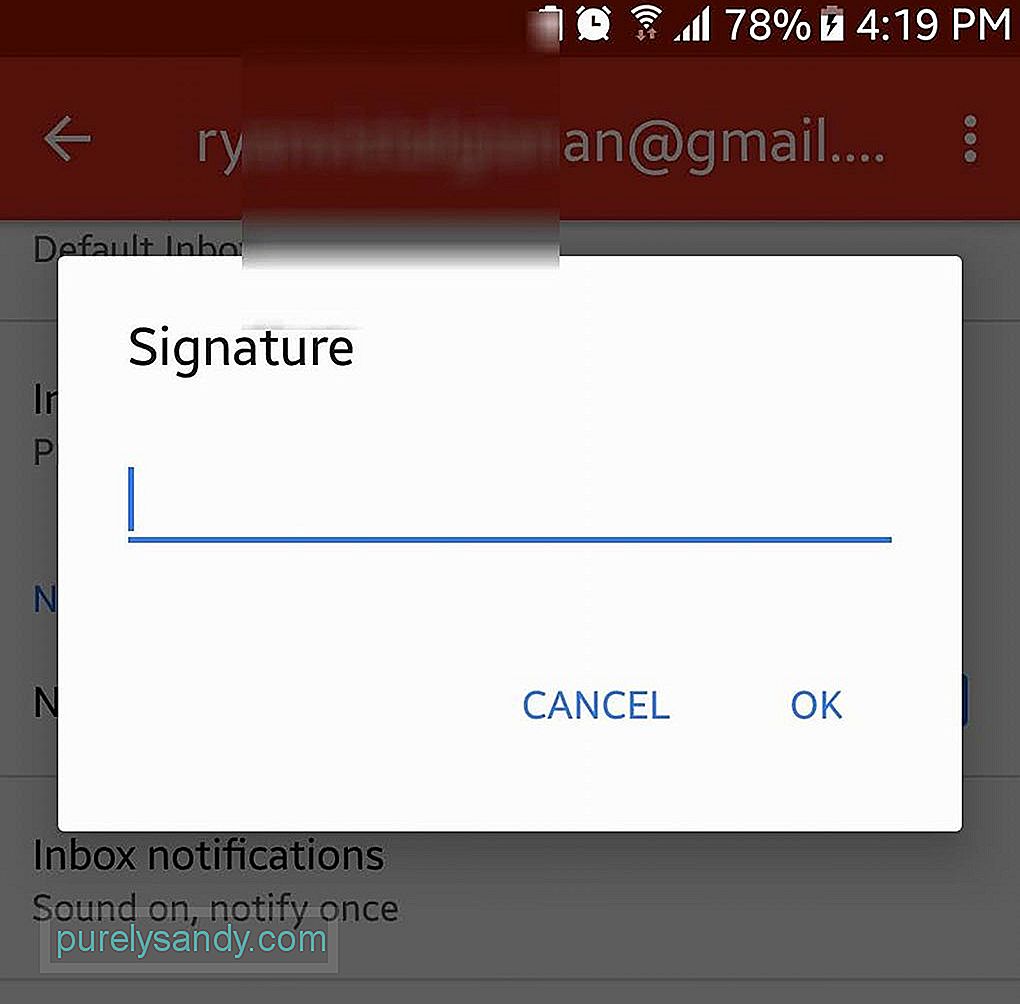 <ул> <ли> Отворите мени хамбургера. <ли> Отворите Подешавања. <ли> Изаберите рачун који желите да имате потпис е-поште. <ли> Притисните поље Потпис. <ли> Унесите жељени текст потписа. <ли> Притисните ОК. <ли> Следећи пут када пошаљете е-поруку, текст потписа аутоматски ће се додати на дну. 10. Искључи е-пошту <п> Ако сте примали ланчане е-поруке и желите да их избаците из руку, искључите звук разговора, тако да нит е-поште иде у архиву. Кад у ланцу буду нове поруке, више нећете бити обавештавани. Ево како да искључите е-пошту: <п>
<ул> <ли> Отворите мени хамбургера. <ли> Отворите Подешавања. <ли> Изаберите рачун који желите да имате потпис е-поште. <ли> Притисните поље Потпис. <ли> Унесите жељени текст потписа. <ли> Притисните ОК. <ли> Следећи пут када пошаљете е-поруку, текст потписа аутоматски ће се додати на дну. 10. Искључи е-пошту <п> Ако сте примали ланчане е-поруке и желите да их избаците из руку, искључите звук разговора, тако да нит е-поште иде у архиву. Кад у ланцу буду нове поруке, више нећете бити обавештавани. Ево како да искључите е-пошту: <п> 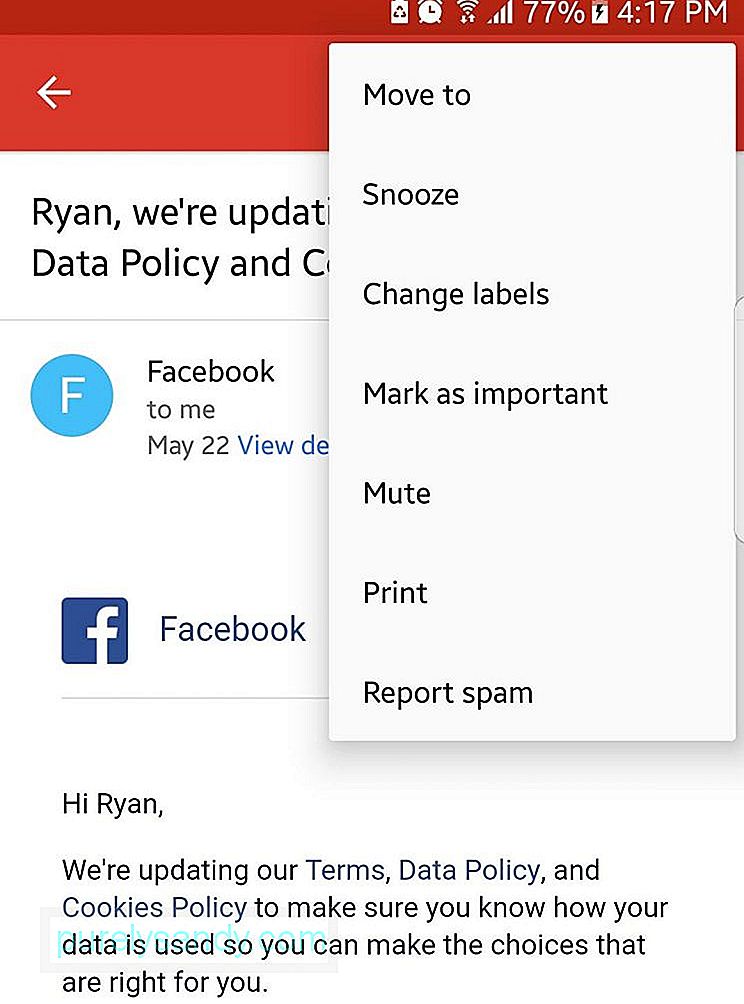 <ул> <ли> Додирните слику пошиљаоца да бисте отворили мени са радњама. <ли> Изаберите Без звука. <ли> Нит е-поште аутоматски ће се архивирати. 11. Претражујте као професионалац <п>
<ул> <ли> Додирните слику пошиљаоца да бисте отворили мени са радњама. <ли> Изаберите Без звука. <ли> Нит е-поште аутоматски ће се архивирати. 11. Претражујте као професионалац <п> 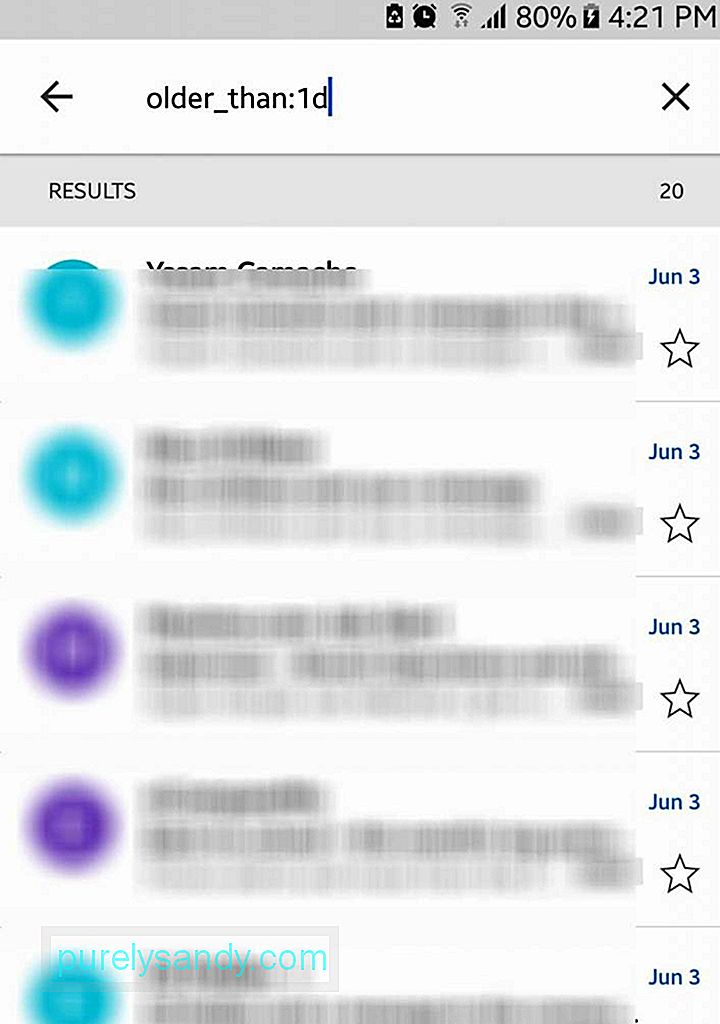 <п> Иако оквир за претрагу изгледа једноставно, не бисте смели да дозволите да вас његов изглед завара. Ова функција је једнако способна као и Гоогле-ова функција веб претраге. На пример, ако откуцате „олд_тхан: 1д“, целодневне поруке на вашем Гмаил налогу ће бити преузете и приказане. 12. Нека е-адресе изгледају уредније и боље <п>
<п> Иако оквир за претрагу изгледа једноставно, не бисте смели да дозволите да вас његов изглед завара. Ова функција је једнако способна као и Гоогле-ова функција веб претраге. На пример, ако откуцате „олд_тхан: 1д“, целодневне поруке на вашем Гмаил налогу ће бити преузете и приказане. 12. Нека е-адресе изгледају уредније и боље <п> 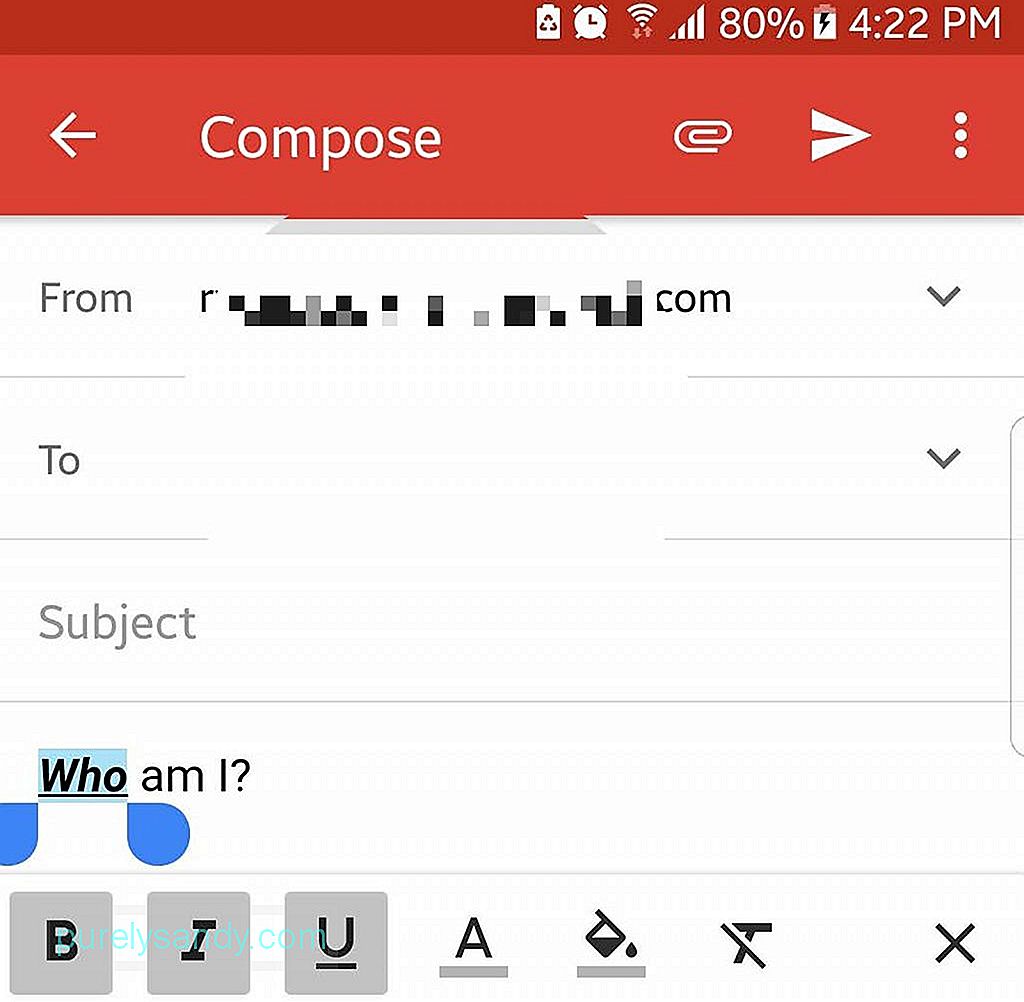 <п> Постоје случајеви када подебљани, курзив, подвучени и обојени текст могу помоћи у испоруци експлицитнијих порука. Па, зашто их не бисте користили уместо тога? Да бисте приступили овим опцијама форматирања, означите одређени део текста који желите да форматирате тако што ћете га дуго притискати. После тога ће се појавити све различите опције формата које су вам доступне. 13. Пошаљите новац директно путем Гмаил-а <п> Ако некоме дугујете новац, можете да му вратите користећи Гмаил. Да бисте то урадили, морате да имате налог на Гоогле новчанику. Једном када имате рачун, можете новчаник финансирати уплатом у банци или помоћу дебитне картице. Да бисте послали новац, следите кораке у наставку: <ул> <ли> Саставите нову е-пошту. <ли> Додирните дугме Приложи. <ли> Притисните Пошаљи новац и унесите жељени износ. <ли> Ако желите, можете укључити напомену у своју уплату. <ли> Уплата ће се приказати у прилогу е-поште. <п> Прималац не мора унапред отворити рачун Гоогле новчаника да би примио новац. Али ако треба да уновчи, може се пријавити помоћу Гоогле новчаника помоћу Гоогле налога. 14. Обнова избрисаних е-адреса <п> Ако сте случајно избрисали е-пошту, не брините. И даље га можете опоравити тако што ћете доћи до смећа. <п>
<п> Постоје случајеви када подебљани, курзив, подвучени и обојени текст могу помоћи у испоруци експлицитнијих порука. Па, зашто их не бисте користили уместо тога? Да бисте приступили овим опцијама форматирања, означите одређени део текста који желите да форматирате тако што ћете га дуго притискати. После тога ће се појавити све различите опције формата које су вам доступне. 13. Пошаљите новац директно путем Гмаил-а <п> Ако некоме дугујете новац, можете да му вратите користећи Гмаил. Да бисте то урадили, морате да имате налог на Гоогле новчанику. Једном када имате рачун, можете новчаник финансирати уплатом у банци или помоћу дебитне картице. Да бисте послали новац, следите кораке у наставку: <ул> <ли> Саставите нову е-пошту. <ли> Додирните дугме Приложи. <ли> Притисните Пошаљи новац и унесите жељени износ. <ли> Ако желите, можете укључити напомену у своју уплату. <ли> Уплата ће се приказати у прилогу е-поште. <п> Прималац не мора унапред отворити рачун Гоогле новчаника да би примио новац. Али ако треба да уновчи, може се пријавити помоћу Гоогле новчаника помоћу Гоогле налога. 14. Обнова избрисаних е-адреса <п> Ако сте случајно избрисали е-пошту, не брините. И даље га можете опоравити тако што ћете доћи до смећа. <п> 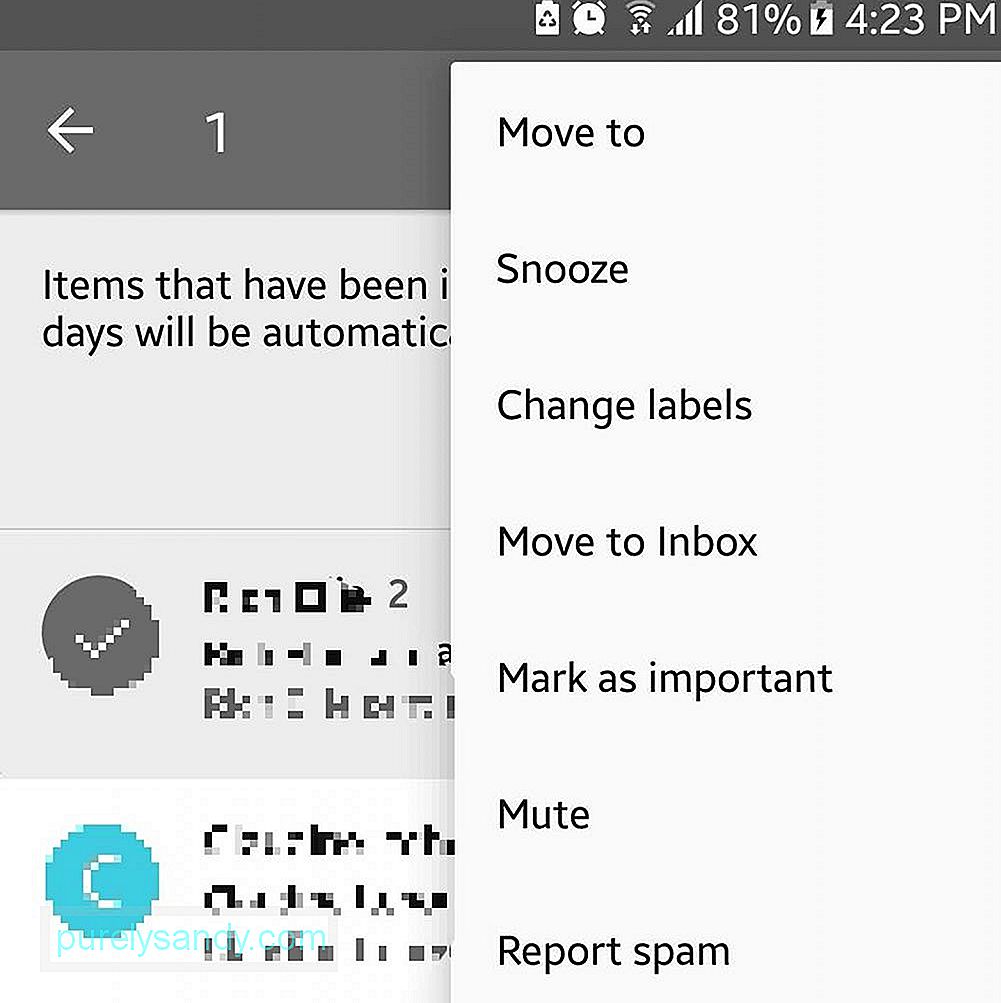 <ул> <ли> Отворите мени хамбургера. <ли> Идите у отпад. < ли> Ако пронађете е-пошту, притисните је дуго да бисте је изабрали. <ли> Отворите мени акција тапкајући три тачке у горњем делу екрана. <ли> Изаберите Премести у - & гт; Примљено. <ли> Избрисани имејл би се сада требао вратити у вашу пријемну пошту. 15. Прилагодите поставке прегледа <п> Ако ваш Андроид уређај има ограничени екран, онемогућите слике пошиљаоца да бисте видели више текста. Ево како: <п>
<ул> <ли> Отворите мени хамбургера. <ли> Идите у отпад. < ли> Ако пронађете е-пошту, притисните је дуго да бисте је изабрали. <ли> Отворите мени акција тапкајући три тачке у горњем делу екрана. <ли> Изаберите Премести у - & гт; Примљено. <ли> Избрисани имејл би се сада требао вратити у вашу пријемну пошту. 15. Прилагодите поставке прегледа <п> Ако ваш Андроид уређај има ограничени екран, онемогућите слике пошиљаоца да бисте видели више текста. Ево како: <п> 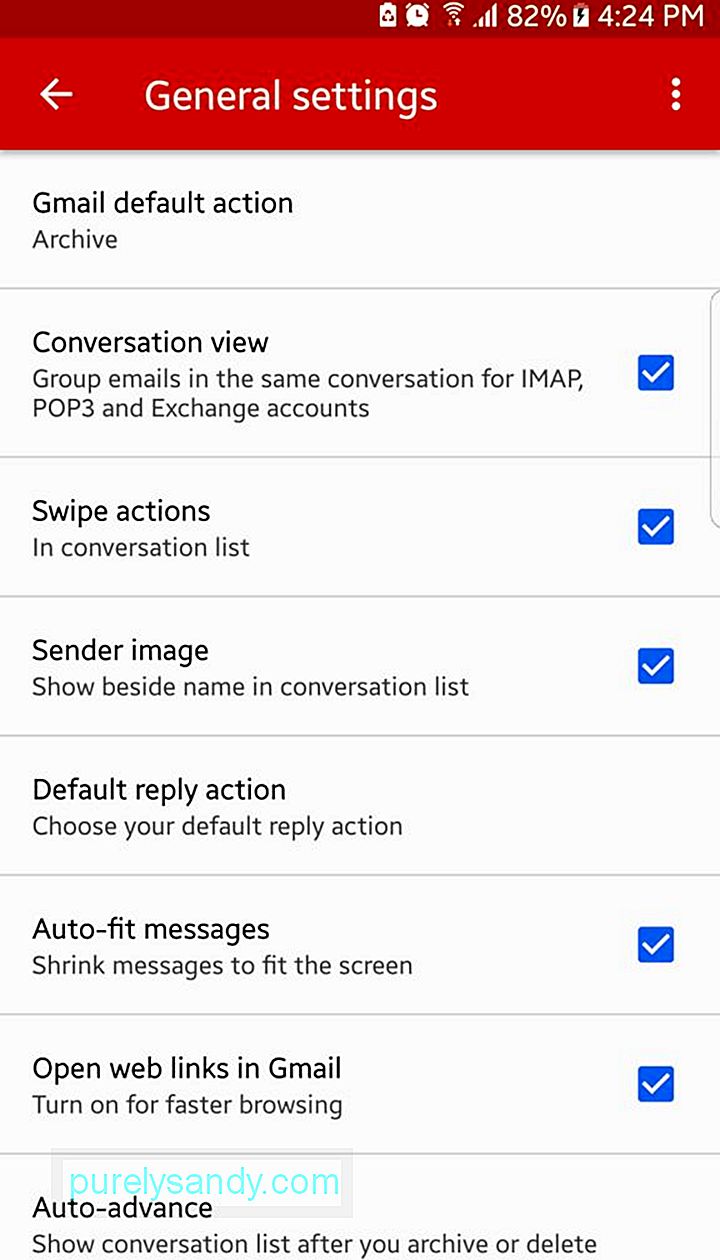 <ул> <ли> Отворите мени хамбургера. <ли> Идите у Подешавања - & гт; Општа подешавања. <ли> Опозовите избор поља за потврду Слика пошиљаоца. <ли> Сада бисте требали да видите више текста у пријемном сандучету. Закључак<п> Очекује се да ће Гмаил бити све бољи и бољи. Али у међувремену бисте требали бити у могућности да добро користите апликацију са нашим водичем. Као напомену на растанку, постоји један савет који желимо да поделимо са вама. Ако приметите да апликација Гмаил заостаје, било би добро очистити кеш меморију да би брже функционисала. У томе вам може помоћи Андроид алат за чишћење.
<ул> <ли> Отворите мени хамбургера. <ли> Идите у Подешавања - & гт; Општа подешавања. <ли> Опозовите избор поља за потврду Слика пошиљаоца. <ли> Сада бисте требали да видите више текста у пријемном сандучету. Закључак<п> Очекује се да ће Гмаил бити све бољи и бољи. Али у међувремену бисте требали бити у могућности да добро користите апликацију са нашим водичем. Као напомену на растанку, постоји један савет који желимо да поделимо са вама. Ако приметите да апликација Гмаил заостаје, било би добро очистити кеш меморију да би брже функционисала. У томе вам може помоћи Андроид алат за чишћење.
Иоутубе видео: Гмаил за Андроид: Све што треба да знате
09, 2025

